So verwenden Sie die Datumssteuerung des Laui-Front-End-Frameworks
Dieser Artikel stellt hauptsächlich die Verwendung der Datumssteuerung im Laui-Frontend-Framework vor. Ich hoffe, dass er jedem helfen kann.
Das Beispiel in diesem Artikel teilt den Implementierungscode der Laui-Date-Steuerung als Referenz. Der spezifische Inhalt ist wie folgt
<!DOCTYPE html>
<html>
<head>
<meta charset="UTF-8">
<title>日期</title>
<link rel="stylesheet" href="layui/css/layui.css">
</head>
<body>
<blockquote class="layui-elem-quote">目前Layui中的日期组件还是layDate 1.1的改良版,它后续将会进行一次重写。</blockquote>
<fieldset class="layui-elem-field layui-field-title" style="margin-top: 30px;">
<legend>顺便列举几个常用例子</legend>
</fieldset>
<p class="layui-form-pane" style="margin-top: 15px;">
<p class="layui-form-item">
<label class="layui-form-label">范围选择</label>
<p class="layui-input-inline">
<input class="layui-input" placeholder="开始日" id="LAY_demorange_s">
</p>
<p class="layui-input-inline">
<input class="layui-input" placeholder="截止日" id="LAY_demorange_e">
</p>
</p>
</p>
<script src="layui/layui.js"></script>
<script>
layui.use('laydate', function(){
var laydate = layui.laydate;
var start = {
min: laydate.now()
,max: '2099-06-16 23:59:59'
,istoday: false
,choose: function(datas){
end.min = datas; //开始日选好后,重置结束日的最小日期
end.start = datas //将结束日的初始值设定为开始日
}
};
var end = {
min: laydate.now()
,max: '2099-06-16 23:59:59'
,istoday: false
,choose: function(datas){
start.max = datas; //结束日选好后,重置开始日的最大日期
}
};
document.getElementById('LAY_demorange_s').onclick = function(){
start.elem = this;
laydate(start);
}
document.getElementById('LAY_demorange_e').onclick = function(){
end.elem = this
laydate(end);
}
});
</script>
</body>
</html>Rendering:
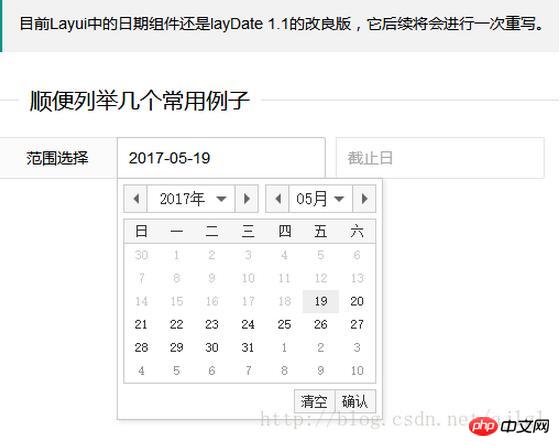
Verwandte Empfehlungen:
jquery-Methode, um den Wert der EasyUI-Datumskontrolle zu nutzen
JavaScript implementierte Datumssteuerung
Eine einfache horizontale Javascript-Datumssteuerung_Uhrzeit und Datum
Das obige ist der detaillierte Inhalt vonSo verwenden Sie die Datumssteuerung des Laui-Front-End-Frameworks. Für weitere Informationen folgen Sie bitte anderen verwandten Artikeln auf der PHP chinesischen Website!

Heiße KI -Werkzeuge

Undresser.AI Undress
KI-gestützte App zum Erstellen realistischer Aktfotos

AI Clothes Remover
Online-KI-Tool zum Entfernen von Kleidung aus Fotos.

Undress AI Tool
Ausziehbilder kostenlos

Clothoff.io
KI-Kleiderentferner

AI Hentai Generator
Erstellen Sie kostenlos Ai Hentai.

Heißer Artikel

Heiße Werkzeuge

Notepad++7.3.1
Einfach zu bedienender und kostenloser Code-Editor

SublimeText3 chinesische Version
Chinesische Version, sehr einfach zu bedienen

Senden Sie Studio 13.0.1
Leistungsstarke integrierte PHP-Entwicklungsumgebung

Dreamweaver CS6
Visuelle Webentwicklungstools

SublimeText3 Mac-Version
Codebearbeitungssoftware auf Gottesniveau (SublimeText3)

Heiße Themen
 1376
1376
 52
52
 So durchsuchen Sie frühere Weibos nach Datum auf Weibo_So durchsuchen Sie frühere Weibos nach Datum auf Weibo
Mar 30, 2024 pm 07:26 PM
So durchsuchen Sie frühere Weibos nach Datum auf Weibo_So durchsuchen Sie frühere Weibos nach Datum auf Weibo
Mar 30, 2024 pm 07:26 PM
1. Öffnen Sie zunächst den mobilen Webbrowser, suchen Sie nach der Weibo-Webversion und klicken Sie nach der Eingabe auf die Avatar-Schaltfläche in der oberen linken Ecke. 2. Klicken Sie dann oben rechts auf Einstellungen. 3. Klicken Sie in den Einstellungen auf die Option zum Versionswechsel. 4. Wählen Sie dann im Versionsschalter die Option Farbversion aus. 5. Klicken Sie auf Suchen, um die Suchseite aufzurufen. 6. Klicken Sie nach der Eingabe der Schlüsselwörter auf „Personen suchen“. 7. Wenn die Suchabschlussoberfläche angezeigt wird, klicken Sie auf Filter. 8. Geben Sie abschließend das konkrete Datum in die Spalte „Veröffentlichungszeit“ ein und klicken Sie auf „Filter“.
 So entfernen Sie das Datum, das beim Drucken von PPT-Handouts automatisch angezeigt wird
Mar 26, 2024 pm 08:16 PM
So entfernen Sie das Datum, das beim Drucken von PPT-Handouts automatisch angezeigt wird
Mar 26, 2024 pm 08:16 PM
1. Lassen Sie mich zunächst über die Methode sprechen, die ich am Anfang verwendet habe. Vielleicht verwendet sie auch jeder. Öffnen Sie zunächst [Ansicht]——]Bemerkungsvorlage[. 2. Ein Ort, an dem Sie das Datum nach dem Öffnen tatsächlich sehen können. 3. Wählen Sie es zuerst aus und löschen Sie es. 4. Klicken Sie nach dem Löschen auf [Masteransicht schließen]. 5. Öffnen Sie die Druckvorschau erneut und stellen Sie fest, dass das Datum noch vorhanden ist. 6. Tatsächlich wurde dieses Datum hier nicht gelöscht. Es sollte im [Handout Master] enthalten sein. Schauen Sie sich das Bild unten an. 7. Löschen Sie das Datum, nachdem Sie es gefunden haben. 8. Wenn Sie nun die Vorschau öffnen und einen Blick darauf werfen, ist das Datum nicht mehr vorhanden. Hinweis: Tatsächlich ist diese Methode auch sehr leicht zu merken, da es sich bei den gedruckten Handouts um Handouts handelt. Sie sollten daher nach dem [Handout Master] suchen.
 So erhalten Sie Formulardaten in Laui
Apr 04, 2024 am 03:39 AM
So erhalten Sie Formulardaten in Laui
Apr 04, 2024 am 03:39 AM
Layui bietet eine Vielzahl von Methoden zum Abrufen von Formulardaten, einschließlich des direkten Abrufens aller Felddaten des Formulars, des Abrufens des Werts eines einzelnen Formularelements, der Verwendung der formAPI.getVal()-Methode zum Abrufen des angegebenen Feldwerts, der Serialisierung der Formulardaten usw Wenn Sie es als AJAX-Anforderungsparameter verwenden und das Formularübermittlungsereignis abhören, werden Daten abgerufen.
 So richten Sie Jump on Laui-Anmeldeseite ein
Apr 04, 2024 am 03:12 AM
So richten Sie Jump on Laui-Anmeldeseite ein
Apr 04, 2024 am 03:12 AM
Schritte zur Sprungeinstellung der Layui-Anmeldeseite: Sprungcode hinzufügen: Fügen Sie im Anmeldeformular ein Beurteilungsereignis hinzu, klicken Sie auf die Schaltfläche „Senden“ und springen Sie nach erfolgreicher Anmeldung über window.location.href zur angegebenen Seite. Ändern Sie die Formularkonfiguration: Fügen Sie dem Formularelement von „lay-filter="login" ein verstecktes Eingabefeld mit dem Namen „redirect“ und dem Wert der Zielseitenadresse hinzu.
 So ändern Sie das Datum in Excel in ein Nummernzeichen
Mar 20, 2024 am 11:46 AM
So ändern Sie das Datum in Excel in ein Nummernzeichen
Mar 20, 2024 am 11:46 AM
Excel-Software verfügt häufig über sehr leistungsstarke Datenverarbeitungsfunktionen. Wenn wir ein Datum in eine Excel-Zelle eingeben, ändert sich das Datum in Excel. Wie können wir die Daten normal anzeigen? Schauen wir uns die Lösung unten an. 1. Zuerst setzen wir die Maus auf die Spaltenbreitenlinie zwischen den Spalten AB, doppelklicken und passen die Spaltenbreite an, wie in der Abbildung unten gezeigt. 2. Nachdem die Spalte erweitert wurde, stellen wir fest, dass in den Zellen Zahlen anstelle von Datumsangaben angezeigt werden. Dies ist definitiv falsch. Dann sollten wir das Format der Zellen überprüfen, wie in der Abbildung unten gezeigt. 3. Klicken Sie auf der Registerkarte „Home“ auf die Option „Nummer“ und dann im Dropdown-Menü auf „Anderes Zahlenformat“, wie in der Abbildung unten dargestellt.
 Wie Laui Selbstanpassung umsetzt
Apr 26, 2024 am 03:00 AM
Wie Laui Selbstanpassung umsetzt
Apr 26, 2024 am 03:00 AM
Ein adaptives Layout kann mithilfe der Responsive-Layout-Funktion des Laui-Frameworks erreicht werden. Die Schritte umfassen: Referenzieren des Laui-Frameworks. Definieren Sie einen adaptiven Layout-Container und legen Sie die Klasse „layui-container“ fest. Verwenden Sie reaktionsfähige Haltepunkte (xs/sm/md/lg), um Elemente unter bestimmten Haltepunkten auszublenden. Geben Sie die Elementbreite mithilfe des Rastersystems (layui-col-) an. Abstand über Offset erzeugen (layui-offset-). Verwenden Sie reaktionsfähige Dienstprogramme (layui-invisible/show/block/inline), um die Sichtbarkeit von Elementen und deren Darstellung zu steuern.
 Was ist der Unterschied zwischen Laui und Vue?
Apr 04, 2024 am 03:54 AM
Was ist der Unterschied zwischen Laui und Vue?
Apr 04, 2024 am 03:54 AM
Der Unterschied zwischen Laui und Vue spiegelt sich hauptsächlich in Funktionen und Anliegen wider. Layui konzentriert sich auf die schnelle Entwicklung von UI-Elementen und stellt vorgefertigte Komponenten zur Vereinfachung der Seitenkonstruktion bereit. Vue ist ein Full-Stack-Framework, das sich auf Datenbindung, Komponentenentwicklung und Statusverwaltung konzentriert und sich besser für die Erstellung komplexer Anwendungen eignet. Layui ist leicht zu erlernen und eignet sich zum schnellen Erstellen von Seiten; Vue hat eine steile Lernkurve, hilft aber beim Erstellen skalierbarer und leicht zu wartender Anwendungen. Abhängig von den Projektanforderungen und dem Kenntnisstand des Entwicklers kann das passende Framework ausgewählt werden.
 Wie kann in der Go-Sprache festgestellt werden, ob ein Datum der Vortag ist?
Mar 24, 2024 am 10:09 AM
Wie kann in der Go-Sprache festgestellt werden, ob ein Datum der Vortag ist?
Mar 24, 2024 am 10:09 AM
Frage: Wie kann in der Go-Sprache festgestellt werden, ob das Datum der Vortag ist? In der täglichen Entwicklung stoßen wir häufig auf Situationen, in denen wir feststellen müssen, ob das Datum der Vortag ist. In der Go-Sprache können wir diese Funktion durch Zeitberechnung implementieren. Das Folgende wird mit spezifischen Codebeispielen kombiniert, um zu demonstrieren, wie man in der Go-Sprache ermittelt, ob das Datum der Vortag ist. Zuerst müssen wir das Zeitpaket in der Go-Sprache importieren. Der Code lautet wie folgt: import("time") Dann definieren wir eine Funktion IsYest




